在Unity游戏开发中,当用户界面(UI)内容超出可视区域时,滚动条成为了提供流畅浏览体验的关键组件。NGUI(Next-Gen UI)系统中的UIScrollBar组件是一个高效的滚动条解决方案,它支持自定义样式和灵活的交互方式。本文将详细介绍UIScrollBar的用途、特性以及如何在Unity项目中使用它。
UIScrollBar简介
UIScrollBar是NGUI中的一个组件,用于实现滚动功能。它可以让用户通过拖动滑块或点击轨道来滚动内容,适用于列表、文本、图像等长内容的展示。
核心特性
- 垂直和水平滚动:支持垂直和水平方向的滚动条。
- 自定义滑块和轨道:可以自定义滑块和轨道的纹理、颜色和大小。
- 滚动事件:提供滚动事件的回调,方便开发者响应滚动行为。
- 滚动速度:可以设置滚动速度和加速度,实现更自然的滚动效果。
- 自动隐藏:当内容适合可视区域时,滚动条可以自动隐藏。
组件详解
UIScrollBar 用于创建滚动条 - 围绕固定大小区域移动的可变大小滑块。它继承了 UIProgressBar 类的所有功能,但更改了前景对象的定位和交互方式。

与 UISlider 非常相似,UIScrollBar 唯一需要运行的是引用 Foreground 小部件。此小部件应具有滚动条允许占用的绝对最大尺寸,当其大小为 1.0 (100%) 时会发生这种情况。
要创建一个非常简单的滚动条,只需创建一个切片的精灵,并为其提供 300 的宽度和 30 的高度。这将是滚动条的背景。
接下来,向其添加一个子切片子画面,该子子画面将充当滚动条的前景。如果想让它看起来更好,可以将其嵌入父项中,以使父项看起来“包围”它。
现在,已完成此操作,将 UIScrollBar 脚本添加到第一个 Sprite(背景)中,并相应地设置 Foreground 和 Background 字段。此时,可以点击 Play 并在 Inspector 窗口中调整值,前景精灵应该会做出相应的反应。
如果希望滚动条是可交互的,请向其添加一个 Box Collider。可以向 Foreground 和 Background Sprite 添加单独的框碰撞器。如果希望它可高亮显示,请将 UIButton 添加到你添加碰撞体的同一精灵中。
请注意,如果有两个碰撞体(一个用于背景,一个用于前台),那么将需要两个 UIButton 脚本(每个碰撞体一个)。可以使一个高亮显示前景,另一个高亮显示背景。
如果希望标签随其移动(例如,显示百分比),则可以将 UILabel 添加为 Foreground 对象的子对象。
滚动条的“方向”控制滚动条在其值从 0 变为 1 时的移动方向。
在 OnValueChange 部分中,可以指定一个函数,当滚动条的值更改时将调用该函数。如果已添加上述标签,则可以轻松引用其 SetCurrentPercent 函数,标签的值将以百分比显示滚动条的值。为此,请将 Label 的游戏对象拖放到 Notify 字段中,然后从下拉列表中选择 UILabel.SetCurrentPercent 函数。
提示
可以在前台使用 UIStretch 使其调整自己的大小以匹配父级,因此当您调整父级大小时,子级将自动调整自身以匹配。
使用UIScrollBar
创建UIScrollBar
- 在Unity编辑器中,创建一个新的空GameObject。
- 将UIScrollBar组件附加到该GameObject上。
配置UIScrollBar
在Inspector面板中,可以配置UIScrollBar的属性:
- ScrollBar Direction:选择滚动条的方向(垂直或水平)。
- Value:设置当前滚动位置的值。
- Size:设置滚动条滑块的大小。
自定义滑块和轨道
- Handle Sprite:设置滑块的精灵图像。
- Background Sprite:设置滚动条轨道的精灵图像。
监听滚动事件
使用C#脚本监听UIScrollBar的滚动事件:
using UnityEngine;
using UnityEngine.UI;
public class ScrollBarListener : MonoBehaviour
{
public UIScrollBar myScrollBar;
void Start()
{
myScrollBar.onChange.AddListener(HandleScrollChange);
}
void HandleScrollChange(float value)
{
Debug.Log("Scroll position changed to: " + value);
}
}
动态控制滚动条
通过脚本动态设置UIScrollBar的值或属性:
public class ScrollBarController : MonoBehaviour
{
public UIScrollBar myScrollBar;
public void SetScrollPosition(float newPosition)
{
myScrollBar.value = newPosition;
}
}
性能优化
- 重用UIScrollBar:对于动态生成的滚动条,使用对象池来管理实例化和销毁过程。
- 合理使用滚动动画:虽然UIScrollBar支持滚动动画,但过多的动画可能会影响性能。
结语
UIScrollBar是NGUI中一个功能丰富的组件,它为Unity UI提供了强大的滚动功能。通过本文的介绍,你应该能够了解UIScrollBar的基本概念、特性以及使用方法。合理使用UIScrollBar,不仅可以提升游戏的交互性,还可以增强玩家的用户体验。加入知识星球:游戏新质力,获取更多NGUI进阶教程。




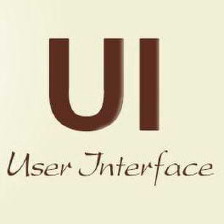



















 被折叠的 条评论
为什么被折叠?
被折叠的 条评论
为什么被折叠?










